Cómo agregar memoria a una computadora de escritorio
En la era digital actual, el rendimiento de las computadoras de escritorio afecta directamente la eficiencia del trabajo y la experiencia de entretenimiento. A medida que aumentan los requisitos de memoria del software y los juegos, muchos usuarios optan por mejorar el rendimiento de la computadora actualizando la memoria. Este artículo presentará en detalle cómo agregar memoria a una computadora de escritorio, incluidos los preparativos, los pasos operativos y las precauciones.
1. Trabajo de preparación
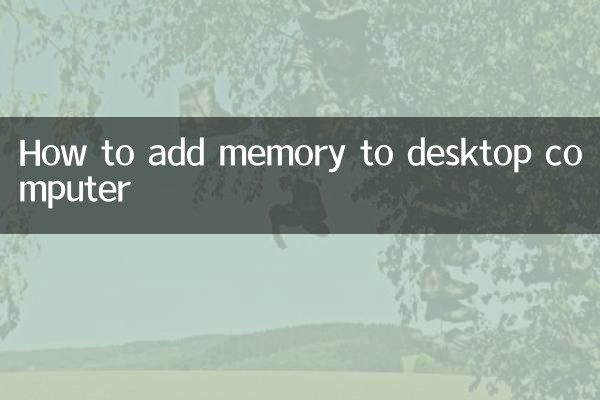
Antes de comenzar a agregar memoria, debe realizar los siguientes preparativos:
| paso | ilustrar |
|---|---|
| 1. Confirme el tipo de memoria admitida por la placa base. | Consulte el manual de la placa base o utilice una herramienta de detección de hardware (como CPU-Z) para confirmar el tipo de memoria admitida (como DDR4, DDR3, etc.). |
| 2. Verifique la capacidad de memoria existente y el número de ranuras. | Abra la carcasa o utilice el software para ver la capacidad de memoria existente y la cantidad de ranuras restantes. |
| 3. Compra módulos de memoria compatibles | Compre módulos de memoria con la misma frecuencia o mayor según el tipo de memoria y la frecuencia admitida por la placa base. |
| 4. Preparar herramientas | Prepare destornilladores, muñequeras antiestáticas y otras herramientas para garantizar un funcionamiento seguro. |
2. Pasos de operación
Los siguientes son los pasos específicos para agregar memoria:
| paso | ilustrar |
|---|---|
| 1. Apague la computadora y desconecte la fuente de alimentación. | Apague completamente la computadora y desenchufe el cable de alimentación para evitar el riesgo de descarga eléctrica. |
| 2. Abra el chasis | Utilice un destornillador para quitar el panel lateral del chasis y ubicar la ranura de memoria. |
| 3. Suelte el pestillo de la ranura de memoria. | Presione suavemente los pestillos en ambos extremos de la ranura de memoria para abrirla. |
| 4. Instale un nuevo módulo de memoria | Alinee el módulo de memoria con la muesca de la ranura, insértelo verticalmente y presione firmemente hasta que la hebilla se bloquee automáticamente. |
| 5. Compruebe si la instalación es firme. | Asegúrese de que el módulo de memoria esté completamente insertado y que la hebilla esté bloqueada para evitar que se afloje. |
| 6. Cierre el chasis y enciéndalo para realizar la prueba. | Reinstale el panel lateral del chasis, conecte la fuente de alimentación y enciéndala, ingrese al sistema y verifique si la capacidad de la memoria ha aumentado. |
3. Precauciones
Al agregar memoria, debe prestar atención a los siguientes puntos:
| Cosas a tener en cuenta | ilustrar |
|---|---|
| 1. Antiestático | Use una pulsera antiestática o toque un objeto metálico para liberar electricidad estática antes de la operación para evitar dañar el hardware. |
| 2. Compatibilidad del módulo de memoria | Asegúrese de que la frecuencia y la capacidad del nuevo módulo de memoria sean compatibles con el módulo de memoria existente para evitar conflictos. |
| 3. Secuencia de ranuras | Seleccione la secuencia de ranuras correcta (normalmente ranuras alternas o ranuras del mismo color) según el manual de la placa base. |
| 4. Identificación del sistema | Si el sistema no puede reconocer la nueva memoria, intente volver a conectar o actualizar el BIOS de la placa base. |
4. Preguntas frecuentes
Los siguientes son algunos problemas y soluciones comunes que los usuarios pueden encontrar al agregar memoria:
| pregunta | Solución |
|---|---|
| 1. La computadora no se puede encender | Compruebe si el módulo de memoria está bien enchufado o intente probarlo solo con un módulo de memoria nuevo. |
| 2. La capacidad de memoria que muestra el sistema es incorrecta. | Confirme la capacidad máxima de memoria admitida por la placa base o verifique si el módulo de memoria está dañado. |
| 3. La frecuencia de la memoria es inferior al valor nominal. | Ingrese al BIOS para configurar manualmente la frecuencia de la memoria o habilitar el perfil XMP. |
5. Resumen
Agregar más memoria a su computadora de escritorio es una actualización simple y de bajo costo que puede aumentar drásticamente sus capacidades multitarea y ejecutarla más rápido. Siempre que haga algo de preparación, siga los pasos correctos y preste atención a los problemas de compatibilidad y antiestático, la mayoría de los usuarios podrán completarlo fácilmente. Si no está familiarizado con el funcionamiento del hardware, se recomienda buscar ayuda profesional.
Espero que con la guía de este artículo, pueda completar con éxito la actualización de la memoria y disfrutar de una experiencia informática más fluida.

Verifique los detalles

Verifique los detalles